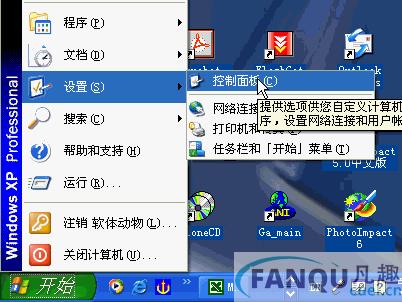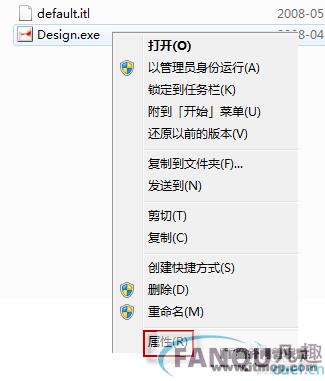如何共享Windows XP系统中EFS加密文件
-
 2023-03-13 06:08:57
2023-03-13 06:08:57 - 来源:未知
-
 在手机上看
在手机上看
扫一扫立即进入手机端
EFS作为一种安全性较高的加密方式一直深受大众的喜爱。但是在Windows XP以前,EFS加密是不支持共享的,这就意味着被加密的文件只能由加密操作者或安装了加密证书的用户查看,给网络上的共享造成一些不便。
微软认识到了这个问题,在Windows XP Professional的EFS版本中,加入了共享的特性。要共享一个被EFS加密的文件,必须由系统管理员或文件加密操作者操作,否则会在操作过程中出错。
具体操作步骤如下:
1.用管理员组里面的账户或EFS加密创建者账户登录Windows,然后打开被加密的文件夹(因为EFS是对文件加密,不是对文件夹加密,所以其他用户也可以打开文件夹),右击要共享的被加密的文件,选择“属性“,打开文件属性对话框。
2.在“常规“选项卡中点击“高级“按钮,在“高级属性“对话框里点击“详细信息“按钮;然后点击“添加“按钮,添加另外一个用户的EFS证书,在用户证书列表里面选择一个证书,然后点击“确定“按钮完成添加工作。
注意:该证书只有在第一次使用EFS时才会被创建,因此要让别的用户能够查看被EFS加密的文件,必须先创建这个证书,也就是说其他用户必须先使用一次EFS加密。
3.依次点击“确定“按钮,退出全部对话框即可完成EFS加密文件的共享操作。
注意:
1.以上操作在Windows XP Professional里面试验成功,Windows XP Home Edition不支持EFS,所以是无法操作的。
2.执行前必须确认操作者对于被加密的文档具有写操作权限或修改权限(对于office文档),否则执行过程中会出现错误。
3.使用EFS以后,如果碰到需要重新安装操作系统、甚至是修复安装时,都必须事先备份加密证书,否则重新安装/修复安装完成以后,以前被加密的文件将无法打开。
小知识:EFS是加密文件系统(Encrypting Files System)的英文缩写,是自Win 2000以来微软为了提高文件的安全特性在NTFS文件系统中引入的一种核心文件加密技术。EFS对加密该文件的用户是透明的,不必在使用前手动解密,可以正常打开和更改文件。
相关资讯
更多-

雷神战记bt高返版
中文|193.6M
-

剑与远征手游最新版
中文|102.6M
-

恐怖玩偶2古堡官方版
中文|37.4M
-

火绒安全软件包含扩展工具完整版
中文|22.0M
-

解救我的狗狗游戏中文版
中文|59.4M
-

侦探小说游戏(detective story)
中文|96.3M
-

恐怖玩偶2古堡官方版
中文|37.4M